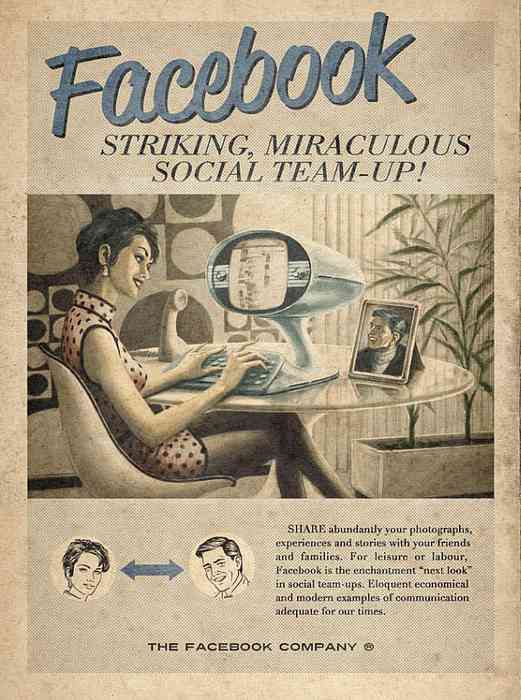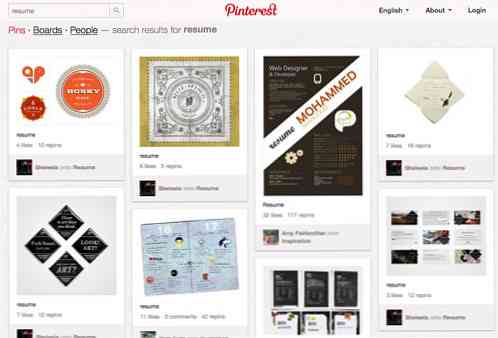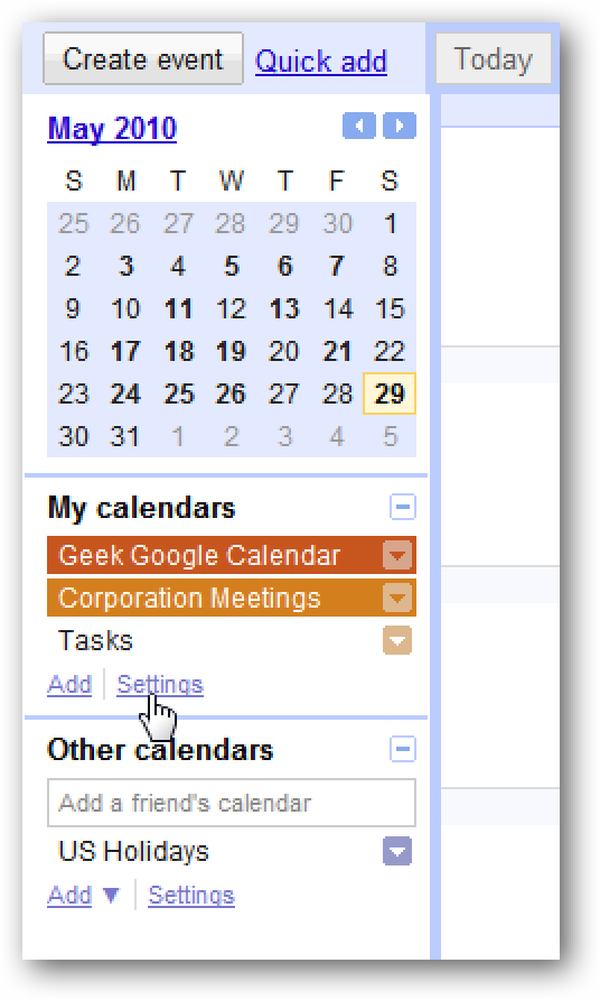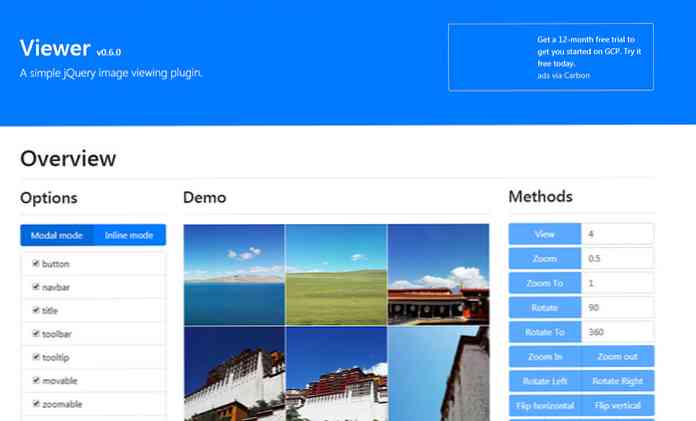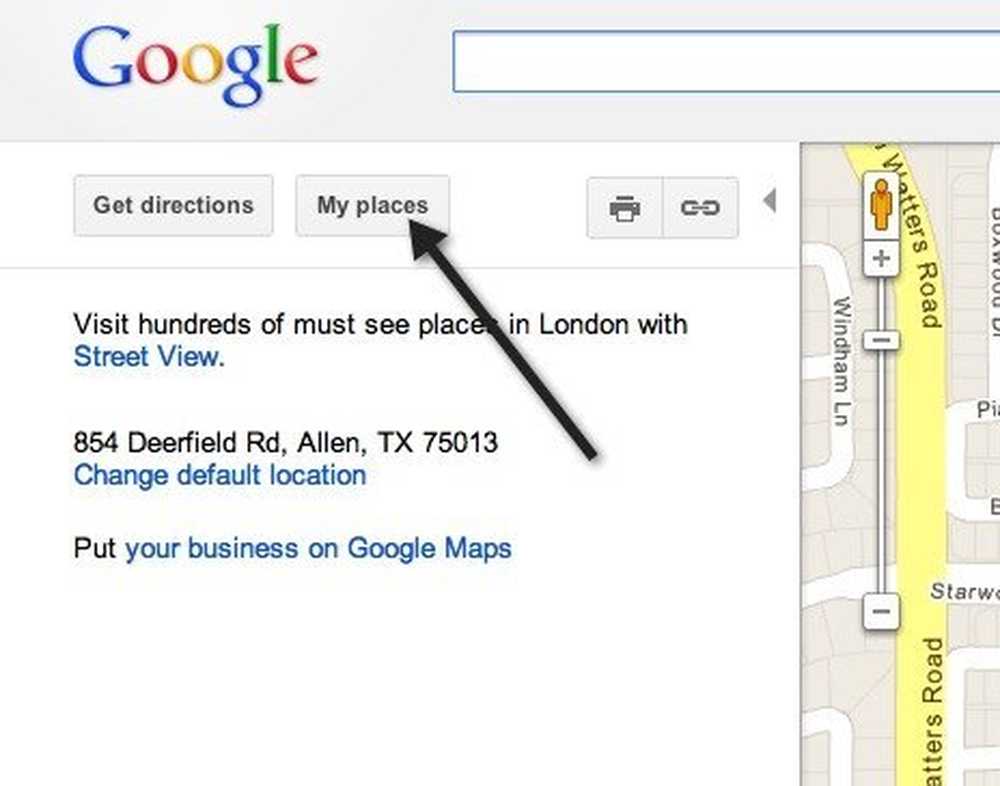Zeigen Sie Ihre GReader-RSS-Feeds auf einfache Weise in Firefox an
Möchten Sie eine einfache Möglichkeit haben, Ihre RSS-Feeds den ganzen Tag über während der Arbeit anzuzeigen? Dann machen Sie mit und schauen Sie sich die GReader Popup-Erweiterung für Firefox an.
Update: Unsere Leser haben uns mitgeteilt, dass die NoScript-Erweiterung die korrekte Funktion von GReader Popup beeinträchtigt.
Vor
Um Ihre RSS-Feeds anzeigen zu können, müssen Sie normalerweise eine separate Registerkarte oder ein Fenster öffnen oder eine externe Software verwenden. Es wäre sicherlich schöner (und viel bequemer), wenn Sie dasselbe mit einem Popup-Fenster "dort, wenn Sie es brauchen und weg sind, wenn Sie nicht brauchen" erreichen können.
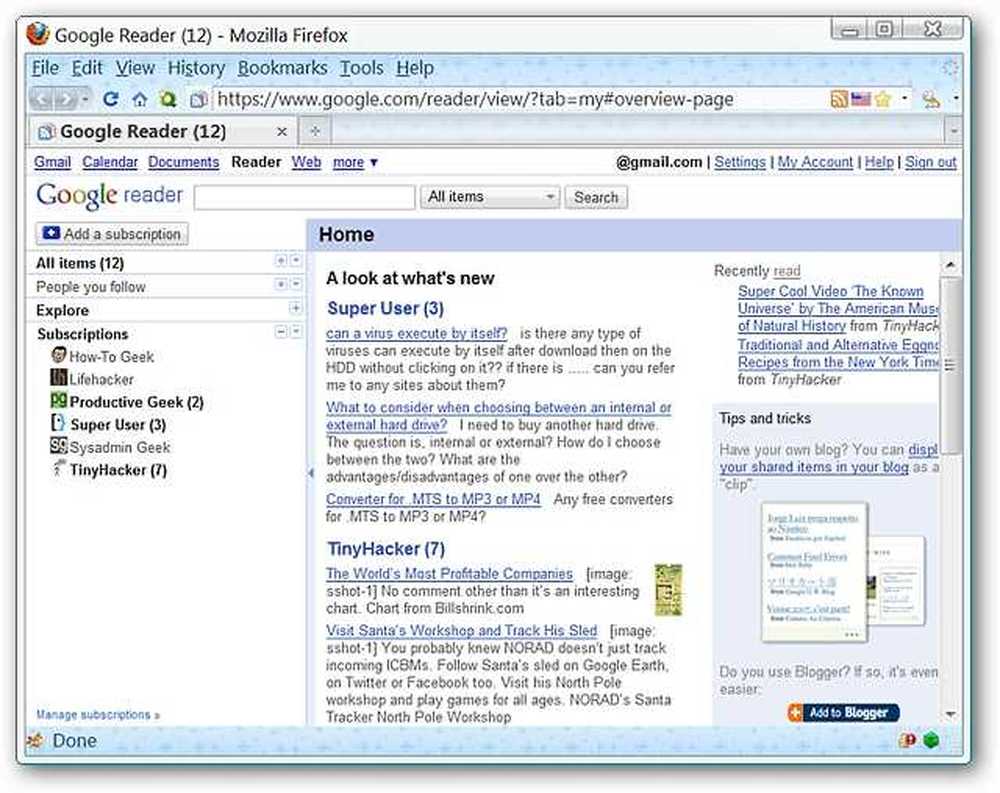
Nach dem
Nachdem Sie die Erweiterung installiert haben, müssen Sie sicherstellen, dass Ihre "Statusleiste" sichtbar ist, damit Sie auf das "Popup-Fenster" zugreifen können. So sieht das „Statusleistensymbol“ für die Erweiterung aus… Klicken Sie darauf, um GReader zu öffnen, und klicken Sie erneut darauf, um es zu schließen. Auf jeden Fall einfacher Zugang…
Hinweis: Wenn Sie Tastenkombinationen bevorzugen, können Sie das "Popup-Fenster" auch mit "Strg +" öffnen. (Strg + Punkt / Punkt).
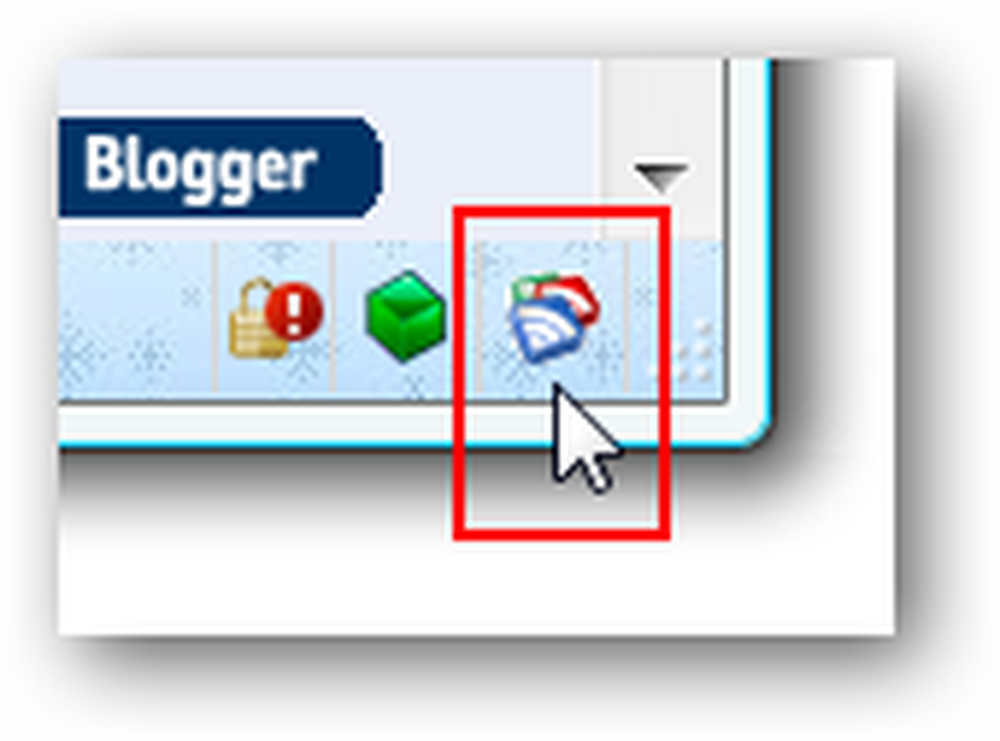
Wenn Sie wie die meisten Menschen sind, möchten Sie Ihre RSS-Abonnements den ganzen Tag über verfolgen. Vielleicht freuen Sie sich auf eine Softwareversion oder ein größeres Update, das irgendwann während des Tages stattfindet. Sie müssen immer noch Ihre Arbeit erledigen, aber es wäre sicher schön, gelegentlich "kurze Einblicke" zu machen, um zu sehen, ob es frische Artikel darüber gibt. Für unser Beispiel haben wir uns dazu entschieden, einen kurzen Blick auf die E-Mails zu werfen…
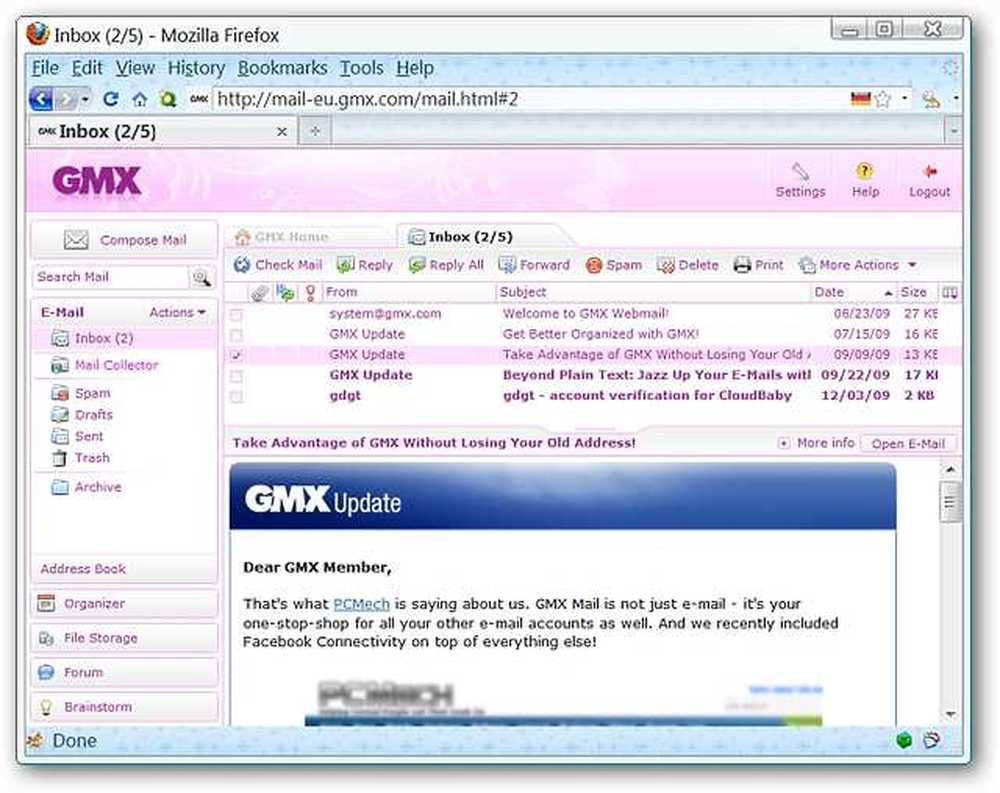
Es dauerte nur einen Moment, bis das „GReader Popup-Fenster“ angezeigt wurde, nachdem auf das „Statusleistensymbol“ geklickt wurde. Wie Sie sehen, gibt es keine Unterschiede zwischen dem, was Sie hier sehen, und einem normalen Tab / Fenster. Die „schattierte Umrandung“ hilft auf jeden Fall dabei, Hintergrundablenkungen abzustimmen und Sie können sich auf diese wichtigen Informationen konzentrieren.
Hinweis: Sie können die Größe des Popup-Fensters ändern, indem Sie die rechte untere Ecke anfassen und auf die gewünschte Größe erweitern.

Das Blättern durch diese Newsfeeds ist so schnell und einfach…
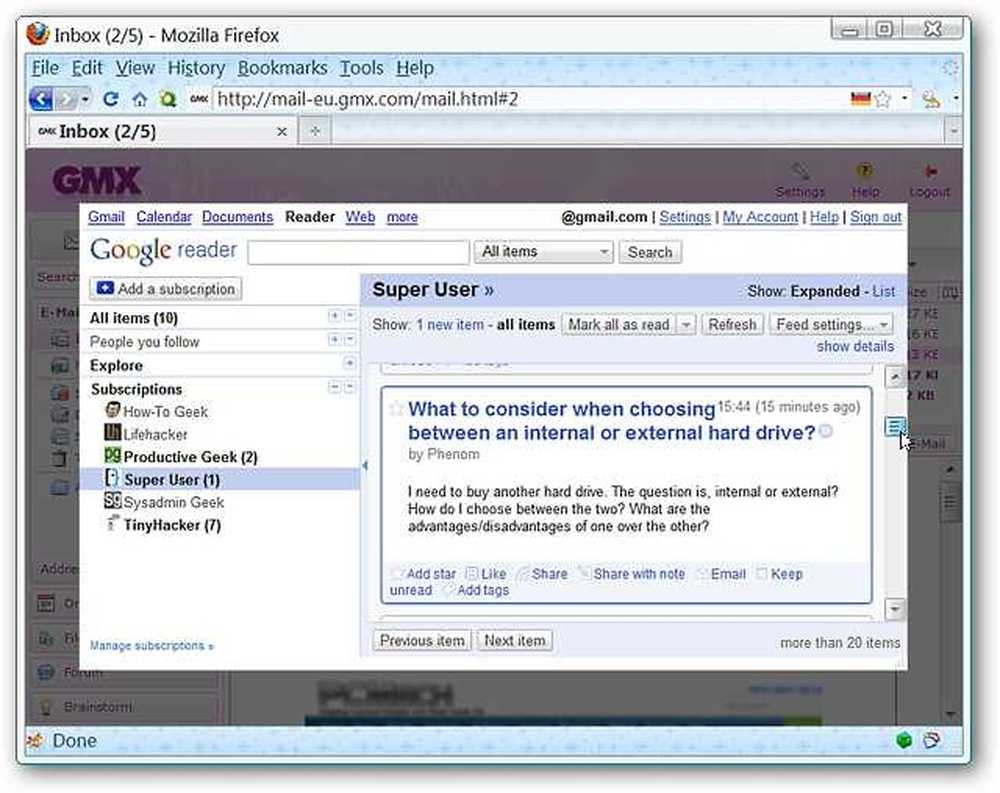
Optionen
Die einzige Option für die Erweiterung ist die Möglichkeit, die "Popup-URL" zu ändern..
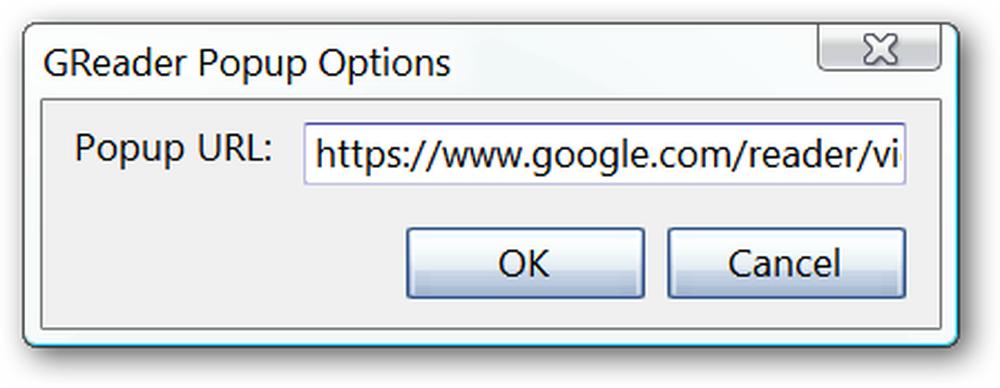
Fazit
Wenn Sie Ihre GReader-RSS-Feeds während des Tages regelmäßig überprüfen möchten, bietet die GReader Popup-Erweiterung eine sehr bequeme Möglichkeit, dies zu tun.
Links
Laden Sie die GReader Popup-Erweiterung herunter (Mozilla Add-ons)